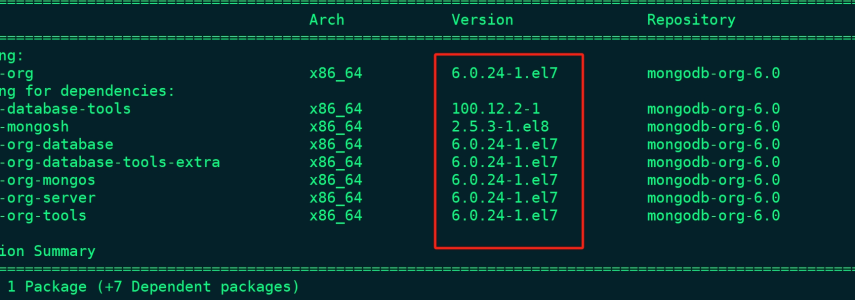
MongoDB教程(1)MongoDB 6.0 社区版安装部署
一、前言
截止2025年7月2日,MongoDB已经发布到了8.0版本。由于很多新特性使用不上,为了减少踩坑,本文使用 MongoDB 6.0 版本作为讲解。该版本已经可以完全满足企业级大多数场景下的基本使用需求,包括副本集、高可用、分片等功能,且功能成熟、性能稳定,适合当前主流业务系统。
二、安装部署
1、配置YUM仓库
仓库地址可以通过官网手册(https://www.mongodb.com/zh-cn/docs/v6.0/tutorial/install-mongodb-on-red-hat/)查看。如果不想用YUM安装,官方也提供了二进制包,自由选择
vi /etc/yum.repos.d/mongodb-org-6.0.repo [mongodb-org-6.0] name=MongoDB Repository baseurl=https://repo.mongodb.org/yum/redhat/7/mongodb-org/6.0/x86_64/ gpgcheck=1 enabled=1 gpgkey=https://pgp.mongodb.com/server-6.0.asc
2、安装MongoDB
yum install -y mongodb-org
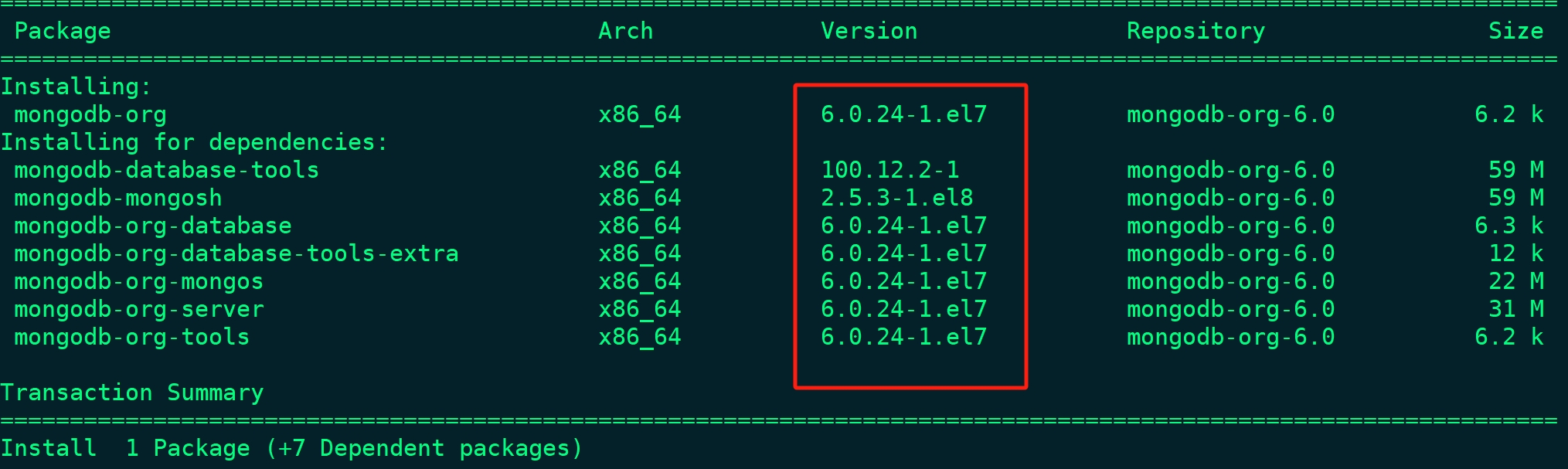
3、修改配置文件
通过YUM安装后会创建一个mongod用户以及配置文件/etc/mongod.conf,通过配置文件可以调整MongoDB的监听地址、端口、数据目录和日志目录
vi /etc/mongod.conf systemLog: destination: file logAppend: true path: /data/mongodb/log/mongod.log storage: dbPath: /data/mongodb/data journal: enabled: true processManagement: timeZoneInfo: /usr/share/zoneinfo net: port: 27017 bindIp: 0.0.0.0
4、目录和权限设置
创建目录并且确保 mongod用户有属主权限
mkdir -p /data/mongodb/{data,log}
chown -R mongod. /data/mongodb/5、启动服务
systemctl start mongod
6、连接MongoDB
通过 mongosh 连接服务,默认端口号为 27017,在连接成功后可以看到一系列的提示信息,比如MongoDB的版本、可优化点。比如下图中,提示了我们该服务没有启用用户认证、开启了THP透明大页以及vm.max_map_count过低的问题
mongosh
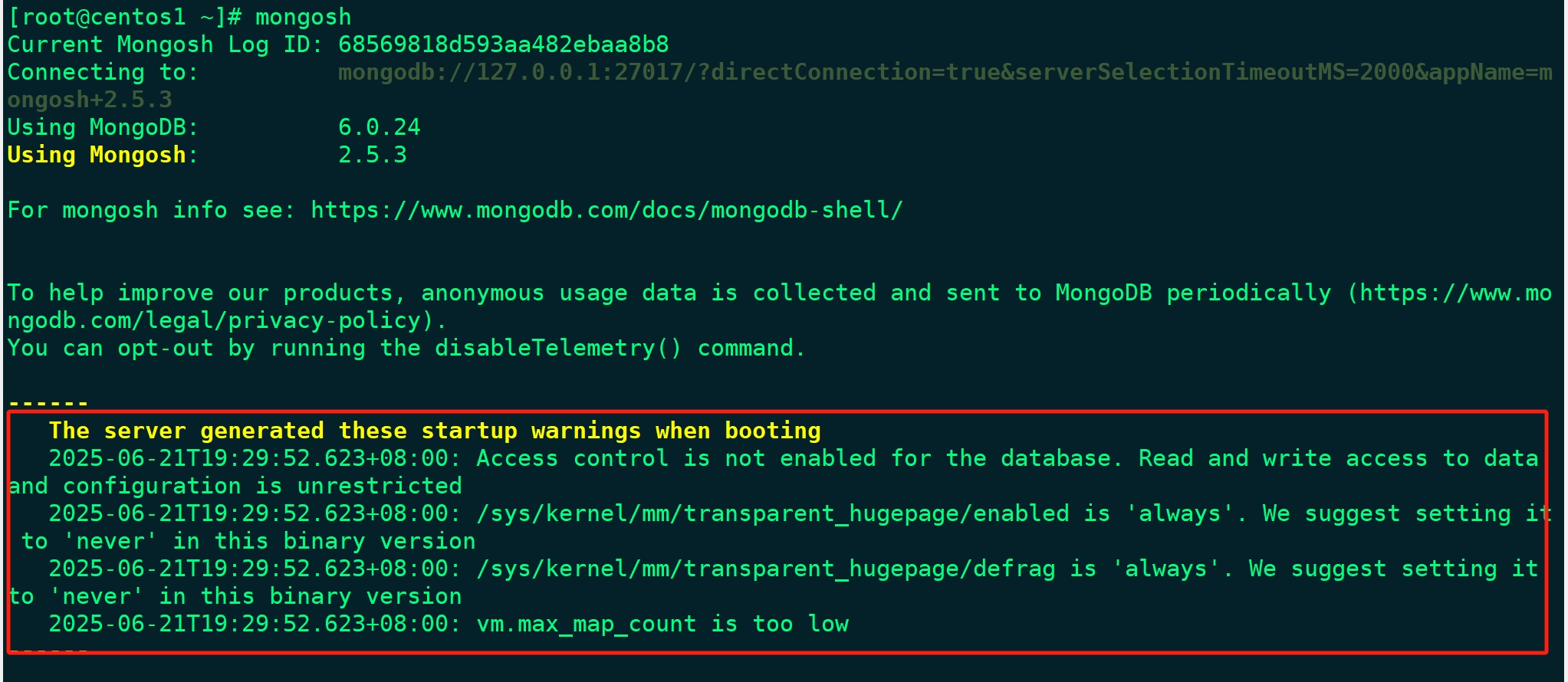
7、配置优化
· 关闭透明大页
echo never > /sys/kernel/mm/transparent_hugepage/enabled echo never > /sys/kernel/mm/transparent_hugepage/defrag #执行完成后写入/etc/rc.d/rc.local确保开机还能生效
· 修改vm.max_map_count
#修改配置文件 vi /etc/sysctl.conf vm.max_map_count=1048575 #加载配置 sysctl -p
3、启用认证
编辑/etc/mongod.conf,开启认证功能
vi /etc/mongod.conf ... #增加两行内容 security: authorization: enabled
创建管理账号
[root@centos1 ~]# mongosh
test> use admin
switched to db admin
admin>db.createUser({
user: "admin",
pwd: "yourStrongPassword",
roles: [ { role: "root", db: "admin" } ]
})4、重启服务验证
可以看到没有了之前的提示信息
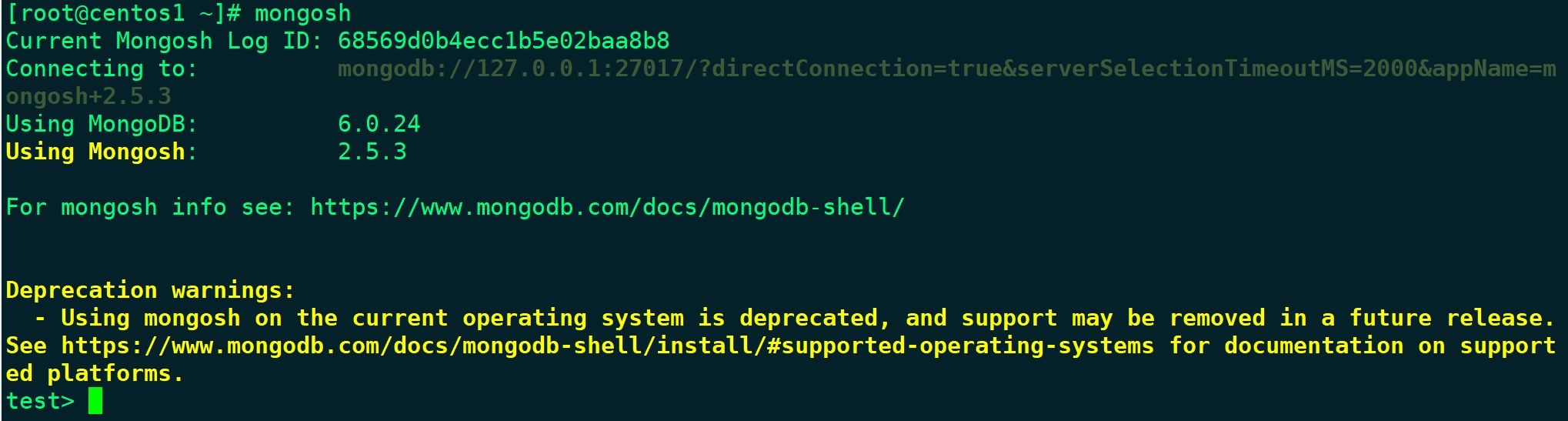
猜你喜欢
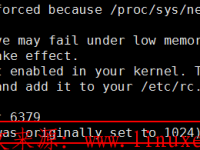
NoSQL Redis教程(1)编译安装 Redis5.X
一、Redis介绍Redis是一种高性能、高可用、高可扩展,并且支持丰富的数据类型的缓存服务。从数据类型来说比仅支持字符串类型数据的Memcached支持更为丰富的数据类型,比如string、list...
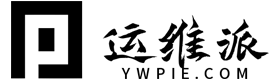


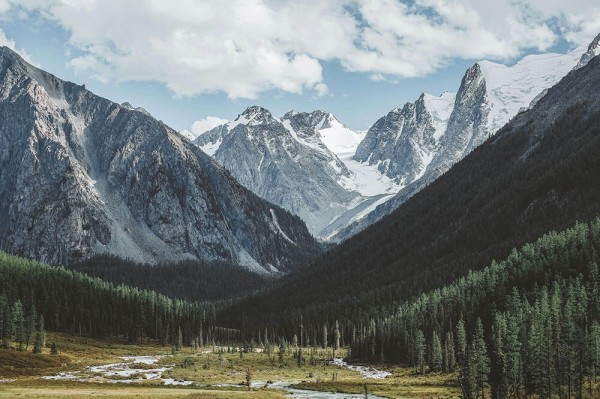


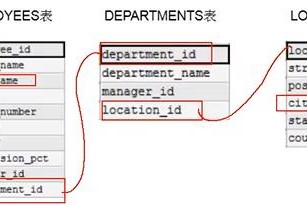
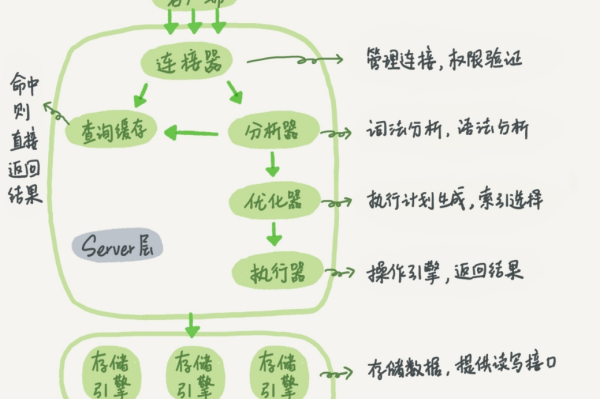
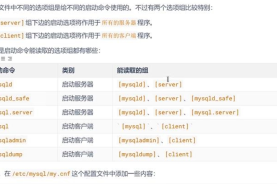
文章评论